
Tampilan Bahasa Isyarat adalah pengalaman rapat dalam Microsoft TeamsdiWindows, Mac, dan web yang membantu penanda tangan – orang-orang yang tuna rungu atau sulit mendengar, penerjemah bahasa isyarat, dan orang lain yang menggunakan bahasa isyarat - satu sama lain diprioritaskan di lokasi layar yang konsisten di seluruh setiap rapat.
Tampilan Bahasa Isyarat menyediakan pengalaman rapat statis yang lebih mudah diprediksi yang memungkinkan pengguna memprioritaskan hingga dua streaming video penanda tangan lainnya untuk penempatan di panggung tengah. Saat Tampilan Bahasa Isyarat diaktifkan, streaming video yang diprioritaskan muncul pada rasio aspek yang tepat dan dengan kualitas tertinggi yang tersedia. Anda bisa mengaktifkan Tampilan Bahasa Tanda Tangan baik dalam perjalanan selama rapat atau sebagai pengaturan yang tetap ada di semua panggilan Anda.
Catatan: Microsofttidak menyediakan penerjemah bahasa isyarat untuk rapat. Interpretasi bahasa tanda tangan harus diatur terlebih dahulu oleh penyelenggara rapat atau peserta.
Dengan Tampilan Bahasa Tanda Tangan diaktifkan, penanda tangan yang ditunjuk tetap terlihat di layar tengah selama video mereka diaktifkan. Peserta lain juga bisa disematkan atau disorot tanpa membubuhkan penanda tangan. Mengaktifkan Tampilan Bahasa Isyarat adalah pengaturan pribadi dan tidak akan memperingatkan peserta lain atau mengubah tampilan rapat orang lain.
Jika penerjemah reguler berada di luar organisasi, Anda masih bisa menjadikannya penanda tangan dalam rapat.
Saat seseorang berbagi konten dalam rapat, video penanda tangan yang diprioritaskan tetap lebih besar, lebih terlihat, dan berkualitas lebih tinggi, tetapi bergeser ke bagian lain dari panggung.
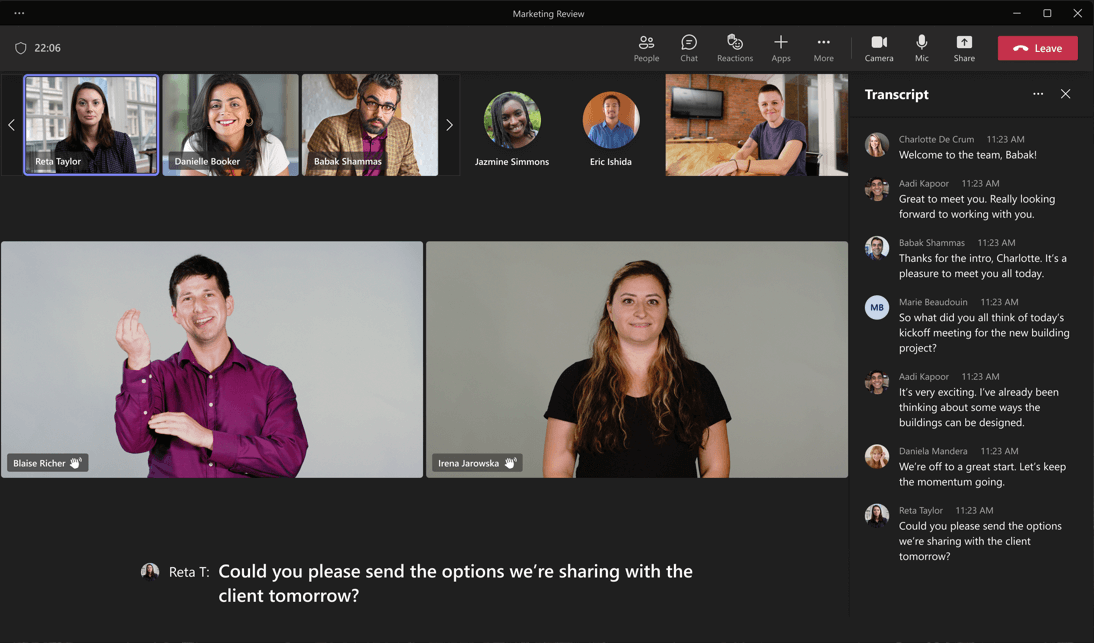
Pelajari tentang Pengaturan aksesibilitas dan Tampilan Bahasa Isyarat

Untuk mengaktifkan Tampilan Bahasa Isyarat di seluruh rapat Anda secara default, di Microsoft Teams, pilih (Pengaturan dan lainnya) > Pengaturan > Aksesibilitas, lalu aktifkan Bahasa Isyarat.
Jika Anda bekerja dengan penerjemah bahasa tanda yang sama di dalam organisasi Anda setiap hari, Anda bisa mencantumkannya di tab Aksesibilitas, sehingga selalu muncul dalam daftar penanda tangan dalam Tampilan Bahasa Tanda tangan. Di tab Aksesibilitas, Anda juga bisa mengaktifkan keterangan di seluruh rapat Anda.
Mengatur preferensi ini sebelum rapat mempermudah bergabung dengan panggilan dengan lebih cepat, sehingga Anda bisa menangkap beberapa menit pertama obrolan atau menyelam langsung ke percakapan yang lebih dalam.
Mengubah pengaturan Tampilan Bahasa Isyarat

Menetapkan penerjemah sebelum rapat
Anda bisa menetapkan penerjemah bahasa tanda tangan sebagai orang prioritas sebelum rapat Anda. Untuk menetapkan penerjemah sebelum rapat, penerjemah harus berada di organisasi Anda.
-
Pilih (Pengaturan dan lainnya) > Pengaturan > Aksesibilitas, lalu aktifkan Bahasa Isyarat.
-
Untuk menambahkan seseorang sebagai penerjemah, pilih Kelola penanda tangan pilihan. Mulai ketikkan nama penerjemah, lalu pilih juru bahasa dari daftar hasil pencarian.
-
Untuk menutup jendela Tambahkan orang sebagai penanda tangan , pilih (Tutup).
Perubahan pada pengaturan ini akan disimpan di seluruh rapat Anda.
Menetapkan penerjemah selama rapat dari tab Aksesibilitas
Jika Anda memilih pengalaman bahasa isyarat tetapi tidak ada interpreter yang ditetapkan atau tersedia, Anda akan diminta pada penggunaan pertama untuk mengelola penerjemah dan menetapkan seseorang sebagai penanda tangan.
Catatan: Opsi yang disebutkan dalam langkah-langkah di bawah ini hanya tersedia jika Anda telah mengaktifkan opsi Bahasa Tanda Tangan di tab Aksesibilitas di pengaturan aplikasi.
-
Pilih Lainnya > Aksesibilitas > Kelola penanda tangan pilihan.
-
Mulai ketikkan nama penerjemah, lalu pilih juru bahasa dari daftar hasil pencarian.
-
Jika sudah siap, pilih Simpan.
Menetapkan penerjemah selama rapat dari daftar Peserta atau menu konteks peserta
Jika Anda bekerja dengan penerjemah dari luar organisasi Anda, atau dalam situasi apa pun di mana Anda perlu bekerja dengan penerjemah yang tidak ada di daftar penanda tangan pilihan Anda, Anda bisa memprioritaskan peserta rapat lain untuk bahasa isyarat dari daftar Peserta atau menu konteks peserta.
Catatan: Opsi yang disebutkan dalam langkah-langkah di bawah ini hanya tersedia jika Anda telah mengaktifkan opsi Bahasa Tanda Tangan di tab Aksesibilitas di pengaturan aplikasi.
-
Untuk menambahkan penanda tangan dari daftar peserta, pilih Orang. Dalam daftar peserta rapat, temukan orang yang ingin Anda tetapkan sebagai penanda tangan, lalu pilih (Opsi lainnya) > Buat penanda tangan.
-
Untuk menambahkan penanda tangan dari menu konteks peserta, pilih (Opsi lainnya) di samping nama peserta dalam video mereka, lalu pilih Buat penanda tangan.
Menunjuk penanda tangan untuk semua orang
Jika Anda ingin menunjuk penerjemah bahasa isyarat untuk semua orang dalam rapat, maka yang terbaik adalah menyoroti penerjemah dalam rapatMicrosoft Teams. Untuk instruksinya, buka Menyoroti video seseorang dalam rapat Teams.
Lihat juga
Dukungan teknis untuk pelanggan difabel

Microsoft ingin memberikan pengalaman yang terbaik untuk semua pelanggan. Jika Anda merupakan difabel atau memiliki pertanyaan terkait aksesibilitas, silakan hubungi Answer Desk Disabilitas Microsoft untuk mendapatkan bantuan teknis. Tim dukungan Answer Desk Disabilitas dilatih untuk menggunakan berbagai teknologi bantuan populer dan dapat memberikan bantuan dalam bahasa Inggris, Prancis, Spanyol, dan Bahasa Isyarat Amerika. Silakan kunjungi situs Answer Desk Disabilitas Microsoft untuk mendapatkan detail kontak bagi kawasan Anda.
Jika Anda merupakan pengguna paket pemerintah, komersial, atau perusahaan, silakan hubungi Answer Desk Disabilitas perusahaan.











